Come Evidenziare duplicati in più varia in Excel
Quando vuoi sapere quali valori sono condivisi in 2 o più colonne, evidenziare i valori duplicati è il modo migliore per vederli visivamente.
In questo articolo impareremo come evidenziare i valori duplicati in due o più colonne
Evidenzia Duplica in due o più intervalli
Qui, voglio che tu evidenzi i duplicati negli intervalli A1: A10, C2: C5 e D1: D6. Segui questi passaggi:
-
Per evidenziare i duplicati, selezionare tutti gli intervalli. Per selezionare intervalli non adiacenti, tenere premuto il tasto CTRL e utilizzare il mouse per selezionare intervalli.
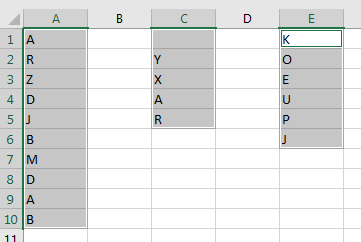
-
Ora vai su Home→ Formattazione condizionale→ Evidenzia regole celle→ Valori duplicati.
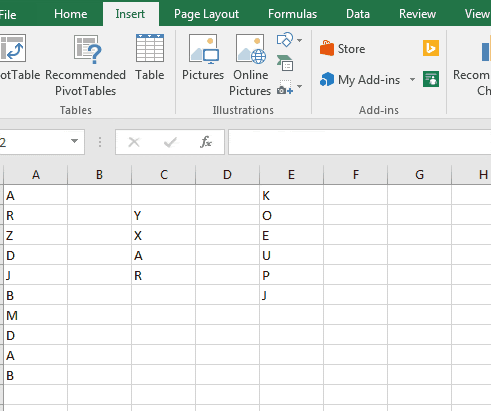
(Oppure puoi usare ALT> H> L> H> D> ENTER scorciatoia sequenziale per evidenziare i duplicati)
-
Premi Invio o fai clic su OK. (prima di premere invio, puoi vedere in un piccolo menu a discesa, un’opzione è disponibile per evidenziare duplicati o valori univoci. E l’opzione di formattazione predefinita. Puoi selezionare quello che preferisci.
Puoi vedere ogni duplicato valore evidenziato dal colore.
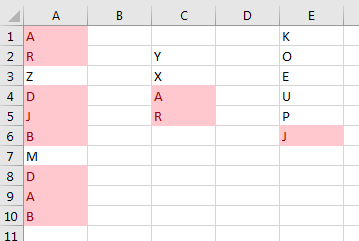 Alternate method:*
Alternate method:*
Come trovare duplicati in Excel utilizzando la formattazione condizionale?
Facciamo un altro esempio per capire come possiamo trovare i duplicati.
-
Abbiamo dati nell’intervallo A1: C15. La colonna A contiene il nome dello studente, la colonna B contiene il numero di cellulare e la colonna c contiene l’ID e-mail.
-
Ora, vogliamo scoprire i duplicati.
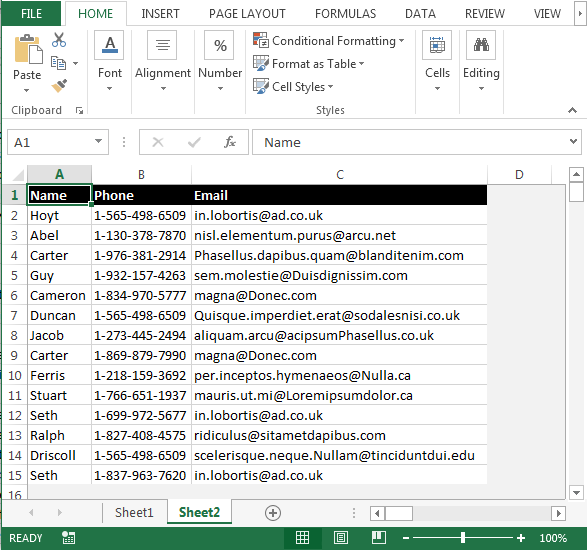
-
Seleziona l’intervallo A2: C15.
-
Vai alla “Scheda Home” e poi nel gruppo “Stili”, seleziona “Nuova regola” dal menu a discesa Formattazione condizionale.
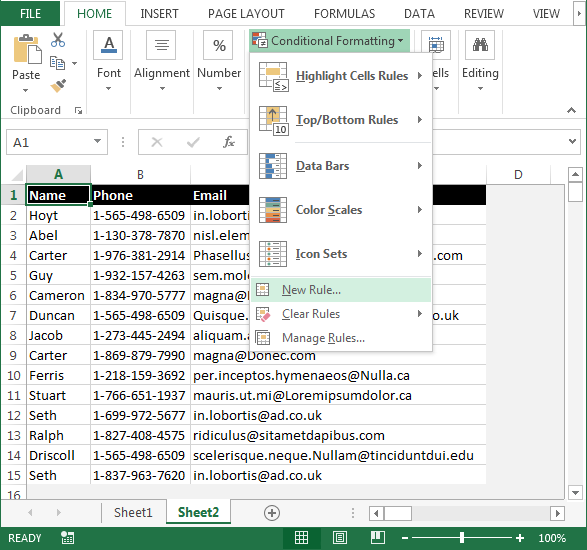
-
Finestra di dialogo “Nuova regola di formattazione” Ora, seleziona un tipo di regola “Usa una formula per determinare quali celle formattare”.
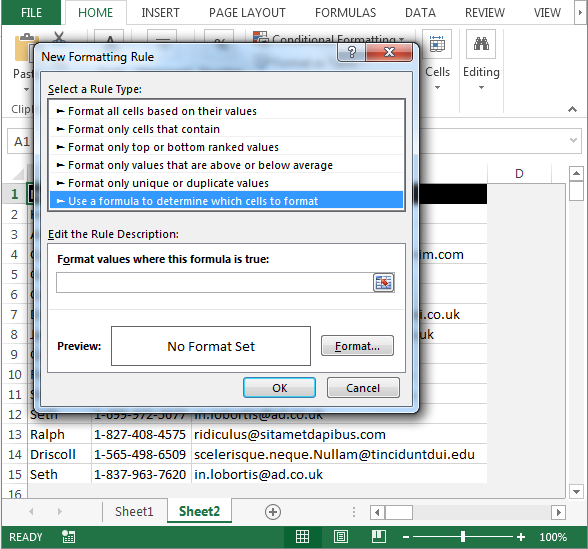
-
Scrivi la formula nella casella di “Formato valori wh Se questa formula è vera: ”
* = COUNTIF ($ A $ 2: $ C $ 15, A1) = 2
-
Fare clic sul pulsante “Formato”. Apparirà una finestra di dialogo “Formato celle”.
-
Vai alla scheda Riempimento e Carattere, scegli il colore secondo il requisito e fai clic su OK.
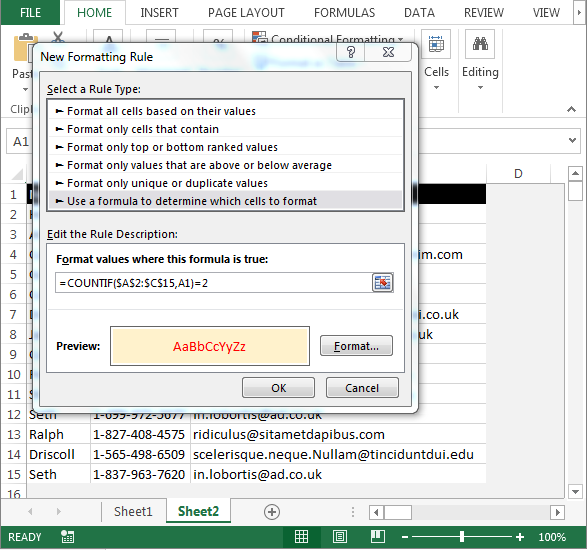
-
Tutti i duplicati verranno evidenziati con il colore.
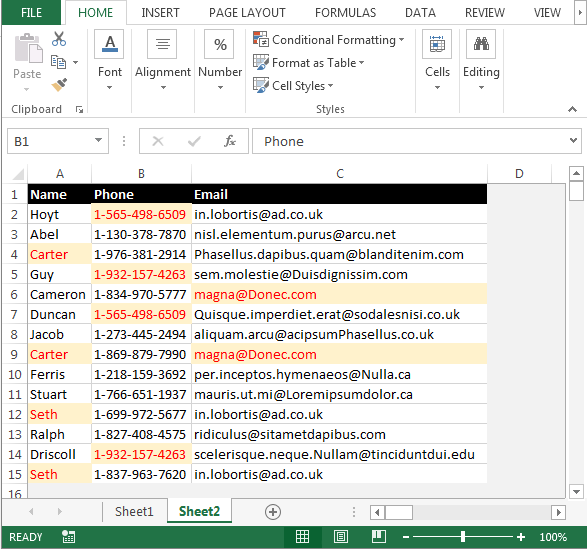
È così che possiamo trovare i duplicati in Microsoft Excel.
*